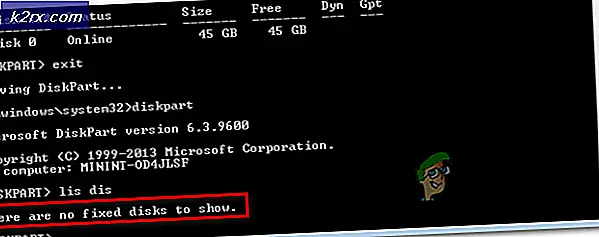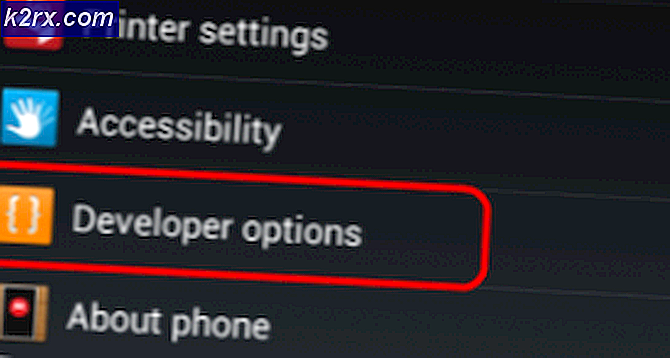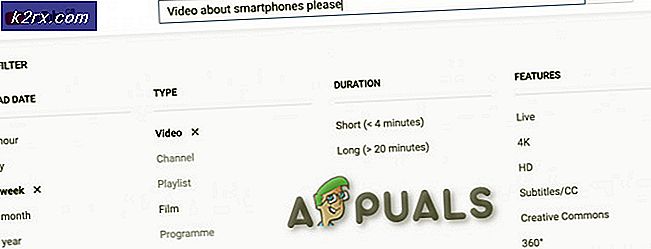Fix: iTunes ukjent gjenopprettingsfeil 9
iTunes Error 9 oppstår når brukere ikke klarer å gjenopprette iPhone-enheten ved hjelp av programvaren. Den fullstendige feilmeldingen er “IPhone “iPhone” kunne ikke gjenopprettes. En ukjent feil har oppstått (9).”
Apples tjenestemenn har gjenkjent feilmeldingen og til og med gitt ut en dokumentasjon online på nettstedet deres. I følge dem oppstår denne feilen hvis Apple-enheten din kobler fra under en oppdatering eller gjenoppretting. Vi har satt sammen en rekke løsninger som inkluderer grunnleggende løsninger for å hjelpe deg med å omgå problemet. Sørg for at du beveger deg fra den første og jobber deg nedover.
Hva forårsaker iTunes Feil 9?
Feil 9 er en av de vanligste feilene som brukere opplever under bruken av iTunes med Apple-enheten. Her er noen av de vanligste årsakene til at du kan støte på denne feilmeldingen på datamaskinen din:
Før vi starter løsningene, må du sørge for at du er logget inn som en administrator på datamaskinen. Videre bør du ha en åpne aktive Internett-tilkobling. Dette betyr et nettverk uten fullmakter og VPN.
Løsning 1: Skifte kabel / skifte port
Hvis du har en feil kabel, er sjansen stor for at gjenopprettings- / oppdateringsprosessen til iPhone kan bli avbrutt av den. iTunes krever at iPhone forblir koblet til datamaskinen så lenge prosessen varer. Hvis forbindelsen avbrytes når som helst, stopper prosessen.
Du burde endring kabelen du bruker som et tilkoblingsmedium mellom iPhone og iTunes. Videre bør du også prøve endre porten som du har koblet kabelen til. Etter endring av kabel / port, start prosessen på nytt og se om den går gjennom denne tiden.
Ikke fortsett med de andre løsningene hvis du har en defekt kabel / port.
Løsning 2: Tving omstart av iOS-enhet
Denne feilmeldingen kan også forekomme på iTunes hvis enheten din har noen feilkonfigurasjon eller dårlige innstillinger. Dette er en veldig vanlig gjerningsmann ikke bare for iPhones, men for alle andre smarttelefonenheter. Med så mange applikasjoner og moduler er det veldig vanlig at smarttelefonen går i feiltilstander. Vi vil tvinge omstart av enheten din og se om dette løser problemet.
For iPhone X / 8/8 S / Plus:
Trykk raskt på Volum opp trykk deretter raskt på Volum ned og trykk deretter på og hold nede På-knapp til du ser Apple-logoen vises på skjermen.
For iPhone 7/7 S / Plus:
Fortsett å trykke på Våkn / sov knapp og Volum ned knapp sammen samtidig til du ser Apple-logoen vises på skjermen.
For iPhone 6/5 / S tidligere og iPad:
Trykk og hold nede hjem-knapp og På-knapp til du ser Apple-logoen vises på skjermen.
Etter at omstarten er vellykket, kobler du iPhone igjen til datamaskinen og sjekker om problemet er løst.
Løsning 3: Deaktivere antivirusprogramvare og brannmur
Hvis begge metodene ovenfor ikke fungerer for deg, kan du prøve å deaktivere antivirusprogramvaren og sørge for at iTunes har riktige tillatelser i brannmuren. Antivirusprogramvare kommer ofte i konflikt med applikasjoner og blokkerer dem (falske positive).
Du kan prøve å midlertidig deaktiver antivirusprogramvaren og sjekk om dette løser problemet. Du kan sjekke vår detaljerte artikkel om hvordan du deaktiverer Antivirus og utfører trinnene i henhold til Antivirus-verktøyet som er installert på datamaskinen din. Forsikre deg om at du også deaktiverer brannmurer på datamaskinen din (hvis noen).
Løsning 4: Oppdatere iTunes til den nyeste versjonen
Hvis alle metodene ovenfor ikke fungerer, betyr det sannsynligvis at det er noe problem med iTunes selv. Apple lanserer hyppige oppdateringer til iTunes i form av versjoner for å fikse feil og introdusere forbedringer. Hvis du prøver å utføre en gjenopprettings- / oppdateringsfunksjon gjennom en eldre versjon av iTunes, bør du oppdatere den umiddelbart.
- Åpne iTunes. Klikk på knappen iTunes til stede øverst til venstre på skjermen og velg Se etter oppdateringer.
- La applikasjonen nå koble til eksterne servere og last ned den nyeste versjonen. Start datamaskinen på nytt etter oppdateringen, og sjekk om problemet er løst.
Løsning 5: Bruke tredjepartsprogramvare
En annen løsning for å fikse iPhone som gir en feilkode 9 når du gjenoppretter eller oppdaterer, bruker tredjepartsprogramvare for å gjøre jobben for deg. Det er flere gratis applikasjoner der ute som er utviklet for å hjelpe deg med å få iPhone-kontrollen tilbake.
En av disse applikasjonene er ReiBoot. Vi registrerte noen tilbakemeldinger, og det syntes å være positivt i de fleste tilfeller. Du kan se etter andre alternativer, men sørg for at du har sikkerhetskopiert dataene dine på forhånd.
Merk: Appuals er ikke på noen måte knyttet til tredjeparts programvare. Bruk disse applikasjonene på egen risiko.
Løsning 6: Bruke gjenopprettingsmodus
iTunes har en gjenopprettingsfunksjon som lar en telefon som er i gjenopprettingsmodus koble til datamaskinen og få grunnleggende operasjoner som inkluderer oppdatering eller gjenoppretting av iPhone. I denne løsningen vil dataene dine bli slettet, og det er grunnen til at vi ga dem svært lav prioritet. Fortsett bare hvis viktige data er sikkerhetskopiert andre steder.
- Forsikre deg om at iPhone er oppdatert. Sett iPhone i gjenopprettingsmodus. Du kan sjekke artikkelen vår om hvordan du setter iPhone 4, 5, 6 og 7 i DFU-modus.
- Når iPhone er i gjenopprettingsmodus, kobler du den til datamaskinen og venter til iTunes oppdager den.
- Nå når du blir spurt, velg Oppdater og vent til prosessen er ferdig. Dette kan ta et par minutter, så vær sikker på at du er tålmodig.